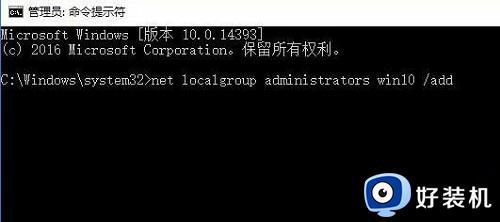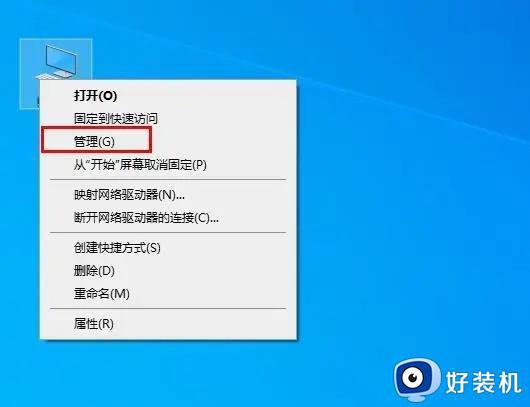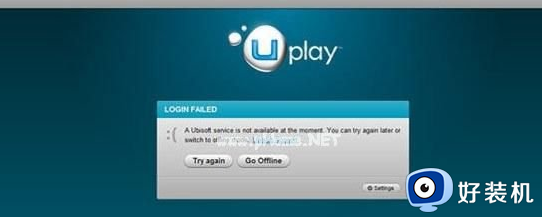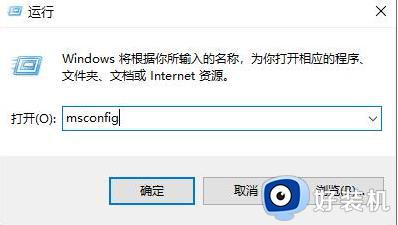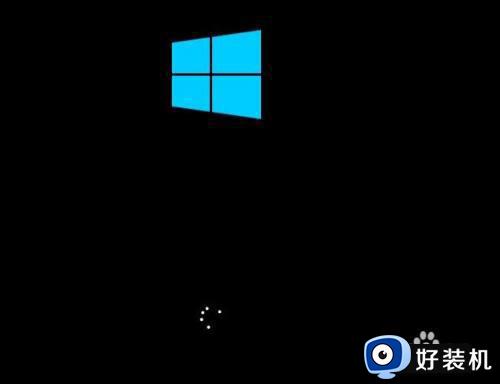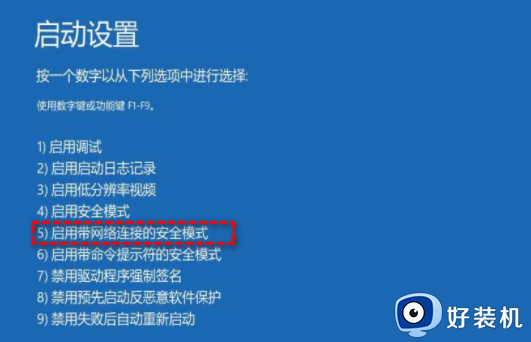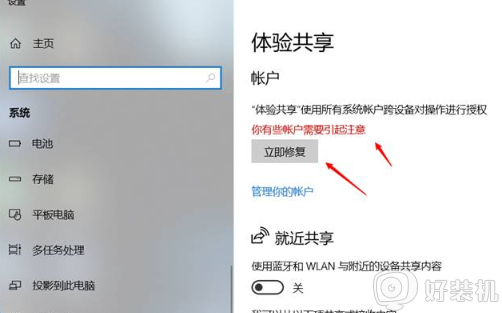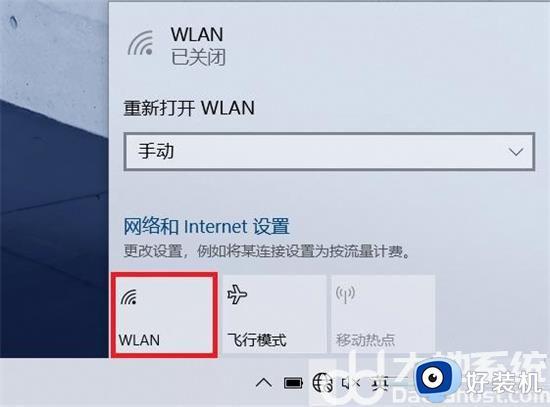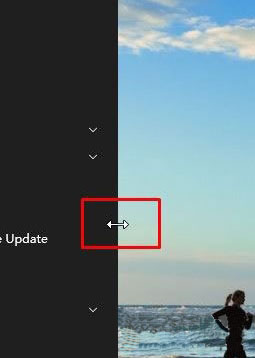win10突然多出一个账户如何修复 win10电脑开机有2个用户怎么关
时间:2024-01-22 10:45:04作者:zheng
我们在使用win10电脑的时候可能会遇到各种问题,有些用户就在使用win10电脑的时候发现电脑突然多出了一个账户,想要解决却不知道win10电脑开机有2个用户怎么关,今天小编就给大家带来win10突然多出一个账户如何修复,如果你刚好遇到这个问题,跟着我的方法来操作吧。
推荐下载:win1032位系统
方法如下:
1.首先,在“此电脑”或者“我的电脑”右键,选择“管理”。
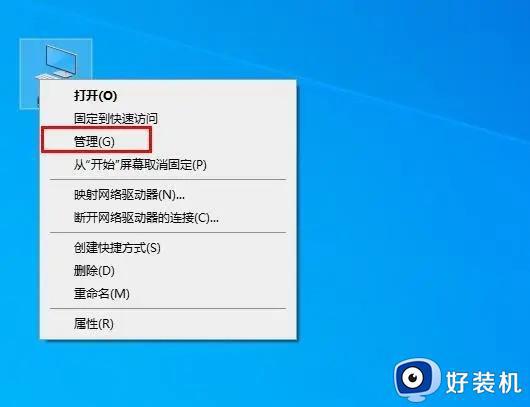
2.在“计算机管理(本地)”。
选择“本地用户和组”。
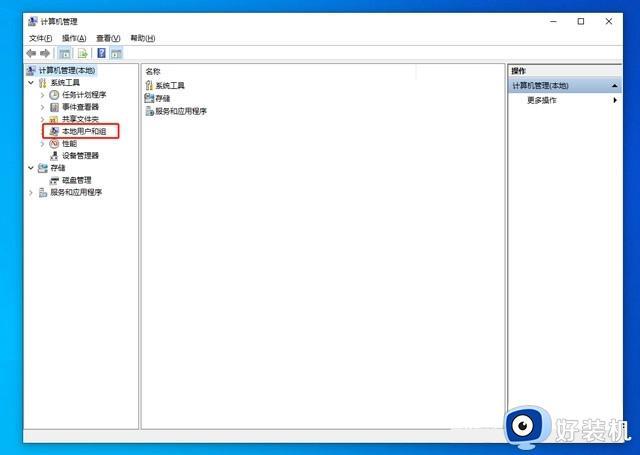
3.选择“用户”。
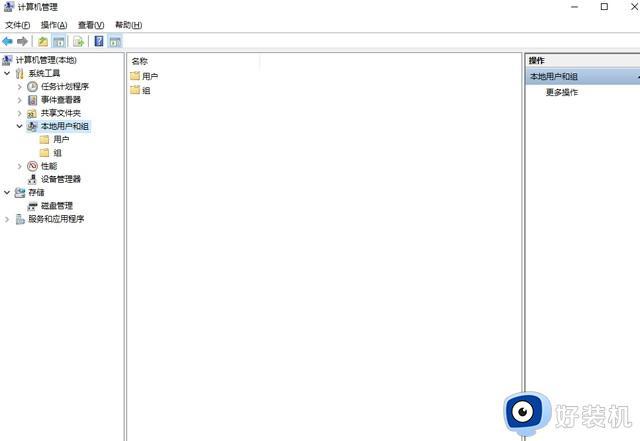
4.把里面除了管理员账户的其他账户选中,
在常规选项里面,
勾选“帐户已禁用(B)”。
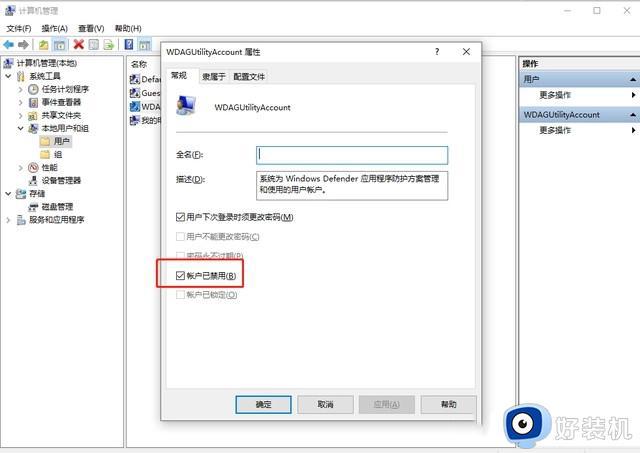
5.再依次设置其他的账户。
把其他的账户设置为禁用!
再重启下电脑,就只有一个登录名出来啦!
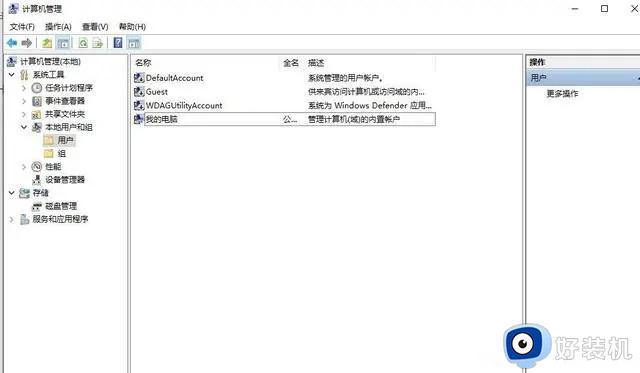
win10突然多出一个账户如何修复就为大家介绍到这里了。若是你也遇到同样情况的话,不妨参考本教程操作看看!